先日「「文書管理」になくてはならない背ラベルを、Wordの「差し込み印刷」という機能を使ってつくってみました」という記事をあげました。
その中で気づいたのですが、Wordに差し込み後、日付が「9/9/2021」となり、またフィールドからあふれて「9/9/201」までしか表示されませんでした。
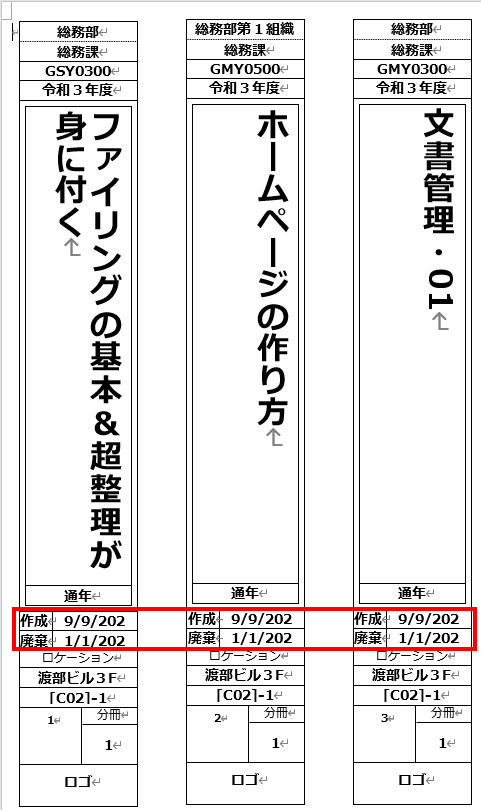
今回、これを下図のように修正したいと思います。

修正するのは、
・日付の表示順を変える
・月日を2ケタに表示する
・フィールド内で長体をかける
Wordの差し込み用フォームに設定していきます。
まず一つ目のフィールドを選択し、右クリックして「フィールドの編集」を選択します。
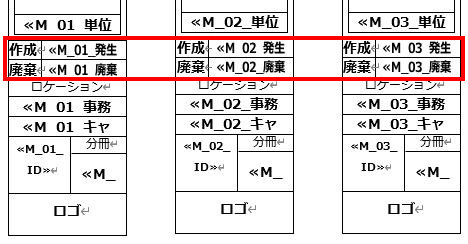
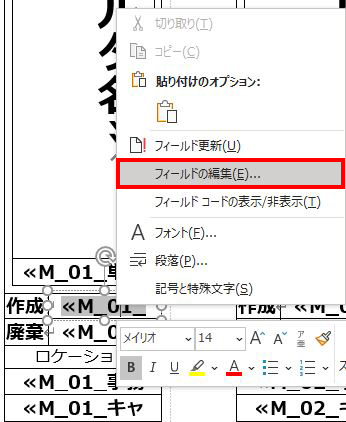
フィールド画面になりましたら、「フィールドコード」をクリックします。
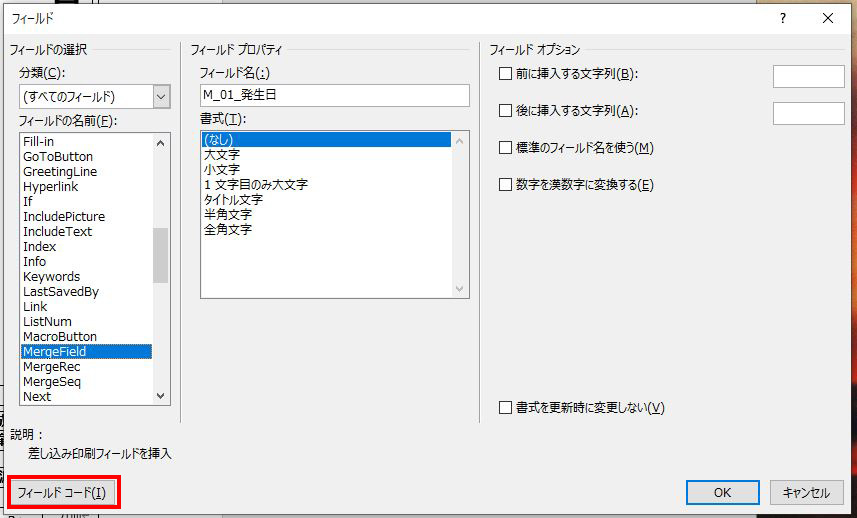
フィールドコードの「MERGEFIELD M_01_発生日」とは、差し込み印刷で「M_01_発生日」列を挿入するという意味です。
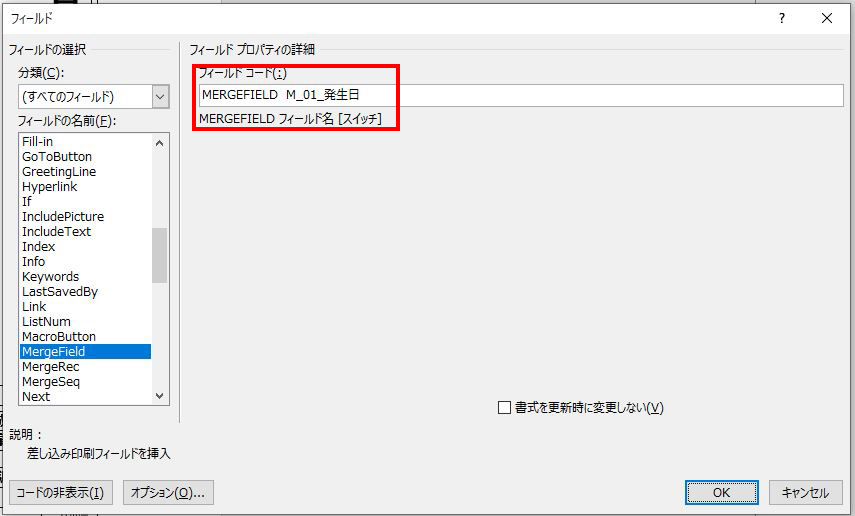
発生日の後ろに、「¥@」と入力します。
これは日付や時刻の表示形式を設定するためのスイッチです。
「2021/09/09」という表示形式になるように書式を指定します。(MMだけ大文字にします。)
「¥@」の後ろに、「yyyy/MM/dd」と入力します。
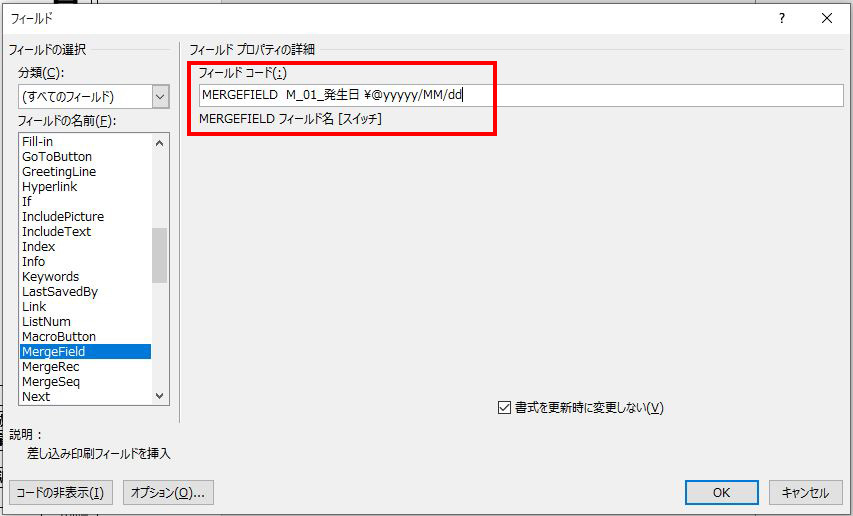
次に、フィールド内に日付が収まるように、長体をかけます。
Wordでは「長体をかける」という言い方はしませんが、「フォントの拡縮」で設定することができます。
ここでは縮小率80%で設定しておきます。
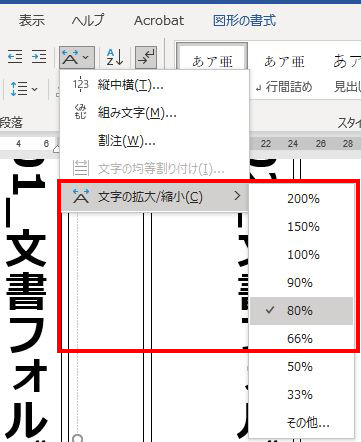
これで日付の表示順の変更とフィールドに日付がおさまるように長体をかけて差し込みしてみました。
結果は以下の通りです。




